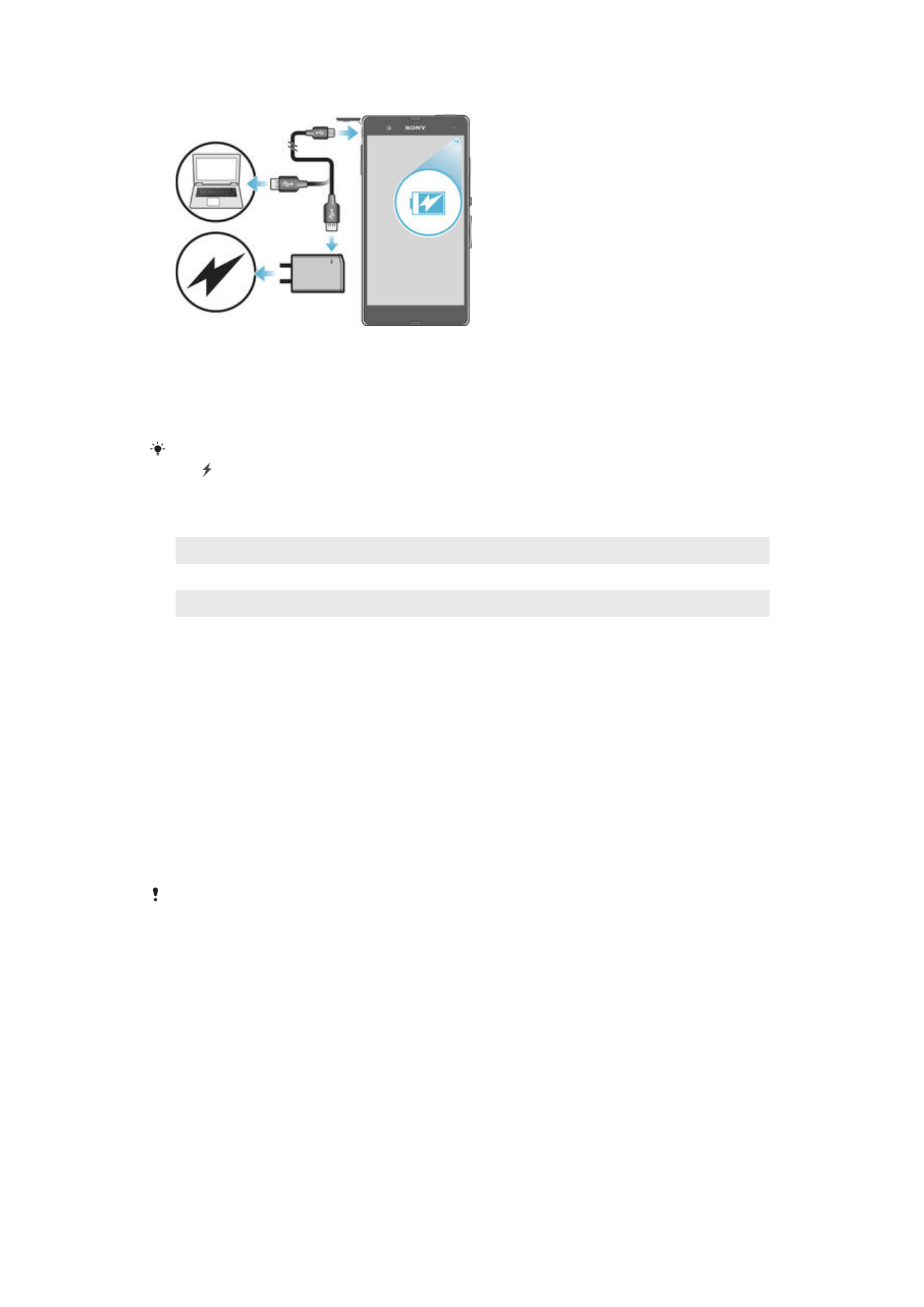
ều tài khoản người dùng
Thi
ết bị của bạn hỗ trợ nhiều tài khoản người dùng, nên những người dùng khác
nhau có th
ể đăng nhập riêng vào thiết bị và sử dụng máy. Việc có nhiều tài khoản
ng
ười dùng sẽ rất hữu ích trong các tình huống bạn chia sẻ cùng một thiết bị với
nh
ững người khác, hoặc bạn cho người khác mượn dùng thiết bị một lát. Người dùng
thi
ết lập thiết bị lần đầu tiên sẽ trở thành chủ sở hữu của thiết bị. Chỉ chủ sở hữu mới
có th
ể quản lý tài khoản của những người dùng khác. Ngoài tài khoản chủ sở hữu,
còn có hai lo
ại tài khoản khác:
•
Ng
ười dùng thông thường: Loại tài khoản này phù hợp với người thường xuyên sử
d
ụng thiết bị của bạn.
•
Ng
ười dùng khách: Bật tùy chọn tài khoản khách cho người chỉ muốn dùng tạm thiết
b
ị của bạn.
M
ột số tính năng chỉ khả dụng cho chủ sở hữu. Chẳng hạn, chỉ chủ sở hữu mới có thể cho
phép vi
ệc tải về từ các nguồn không phải là Google Play™.
Gi
ới thiệu về tài khoản Người dùng thông thường
V
ới việc thêm tài khoản Người dùng thông thường, bạn có thể cho phép những người
dùng khác nhau có nh
ững màn hình chủ, hình nền và cài đặt chung khác nhau. Họ
c
ũng có thể có quyền truy cập riêng vào các ứng dụng và bộ nhớ lưu trữ cho các tệp
nh
ư nhạc và ảnh. Bạn có thể thêm tối đa ba tài khoản người dùng thông thường trên
thi
ết bị của mình.
12
Đây là phiên bản trên Internet của ấn phẩm này. © Chỉ in ra để sử dụng cá nhân.
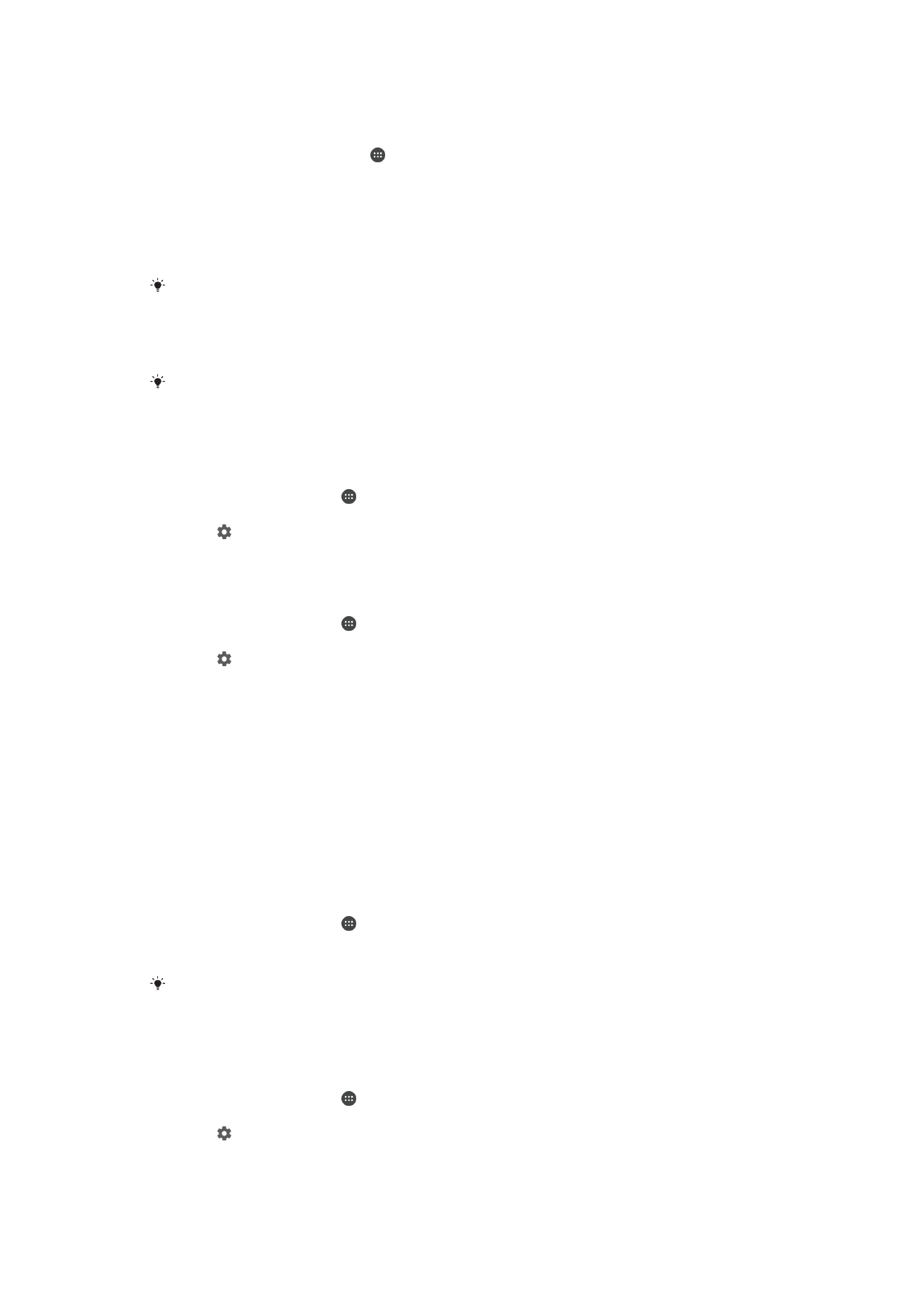
Cách thêm tài kho
ản người dùng thông thường
1
Hãy b
ảo đảm rằng bạn đăng nhập với tư cách là chủ sở hữu, nghĩa là người
dùng thi
ết lập thiết bị lần đầu tiên.
2
T
ừ Màn hình chủ, nhấn vào .
3
Tìm và nh
ấn vào Cài đặt > Người dùng > Thêm người dùng.
4
Nh
ấn vào OK. Tài khoản mới được tạo.
5
Nh
ấn vào THIẾT LẬP. Màn hình sẽ bị khóa và biểu tượng người dùng mới
được thêm sẽ xuất hiện ở góc trên cùng bên phải.
6
M
ở khóa màn hình bằng cách vuốt lên trên.
7
Làm theo h
ướng dẫn trên màn hình để thiết lập tài khoản cho người dùng.
Trong tr
ường hợp người dùng sử dụng tài khoản mới muốn thiết lập tài khoản nhưng tài
kho
ản không khả dụng vào thời điểm đó, bạn có thể nhấn vào SAU NÀY ở bước 5. Khi người
dùng
đã sẵn sàng, họ có thể chọn Người dùng dưới Cài đặt và xem tài khoản mới xuất hiện
d
ưới dạng Người dùng mới. Chỉ cần nhấn vào tài khoản và làm theo hướng dẫn để hoàn
thành vi
ệc thiết lập.
B
ạn cũng có thể thêm tài khoản người dùng thông thường từ thanh trạng thái trên bất kỳ màn
hình nào. Ch
ỉ cần kéo thanh trạng thái xuống dưới bằng hai ngón tay, nhấn vào biểu tượng
ng
ười dùng, sau đó nhấn Thêm người dùng.
Cách cho phép ng
ười dùng thông thường gọi điện và sử dụng SMS
1
Hãy b
ảo đảm rằng bạn đăng nhập với tư cách là chủ sở hữu.
2
T
ừ Màn hình chủ, nhấn .
3
Tìm và nh
ấn Cài đặt > Người dùng.
4
Nh
ấn bên cạnh người dùng có liên quan, sau đó kéo thanh trượt bên cạnh
Cho phép g
ọi điện thoại và SMS sang phải.
Cách xóa tài kho
ản người dùng thông thường khỏi thiết bị
1
Hãy b
ảo đảm rằng bạn đăng nhập với tư cách là chủ sở hữu.
2
T
ừ Màn hình chủ, nhấn .
3
Tìm và nh
ấn Cài đặt > Người dùng.
4
Nh
ấn bên cạnh tên người dùng bạn muốn xóa, sau đó nhấn Xóa người
dùng > Xóa.
Gi
ới thiệu về tài khoản Người dùng khách
N
ếu có ai đó chỉ muốn dùng tạm thiết bị của bạn, thì bạn có thể kích hoạt tài khoản
khách cho ng
ười dùng đó. Ở chế độ khách, thiết bị của bạn sẽ khởi động như một hệ
th
ống mới cài đặt, chỉ có các ứng dụng được cài đặt sẵn. Sau khi khách của bạn dùng
xong thi
ết bị, bạn có thể xóa sạch phiên đó, để vị khách tiếp theo có thể bắt đầu dùng
thi
ết bị như mới. Tài khoản người dùng khách được cài đặt sẵn và bạn không thể xóa
tài kho
ản này.
Cách thi
ết lập tài khoản người dùng khách
1
Hãy b
ảo đảm rằng bạn đăng nhập với tư cách là chủ sở hữu, nghĩa là người
dùng thi
ết lập thiết bị lần đầu tiên.
2
T
ừ Màn hình chủ, nhấn .
3
Tìm và nh
ấn Cài đặt > Người dùng > Khách.
4
Làm theo các h
ướng dẫn trên màn hình để hoàn tất quá trình.
B
ạn cũng có thể thêm tài khoản người dùng khách từ thanh trạng thái trên bất kỳ màn hình
nào. Ch
ỉ cần kéo thanh trạng thái xuống dưới bằng hai ngón tay, nhấn vào biểu tượng người
dùng, sau
đó nhấn Thêm khách.
Cách cho phép ng
ười dùng khách gọi điện
1
Hãy b
ảo đảm rằng bạn đăng nhập với tư cách là chủ sở hữu.
2
T
ừ Màn hình chủ, nhấn .
3
Tìm và nh
ấn Cài đặt > Người dùng.
4
Nh
ấn bên cạnh Khách, sau đó kéo thanh trượt bên cạnh Cho phép gọi điện
tho
ại sang phải.
13
Đây là phiên bản trên Internet của ấn phẩm này. © Chỉ in ra để sử dụng cá nhân.
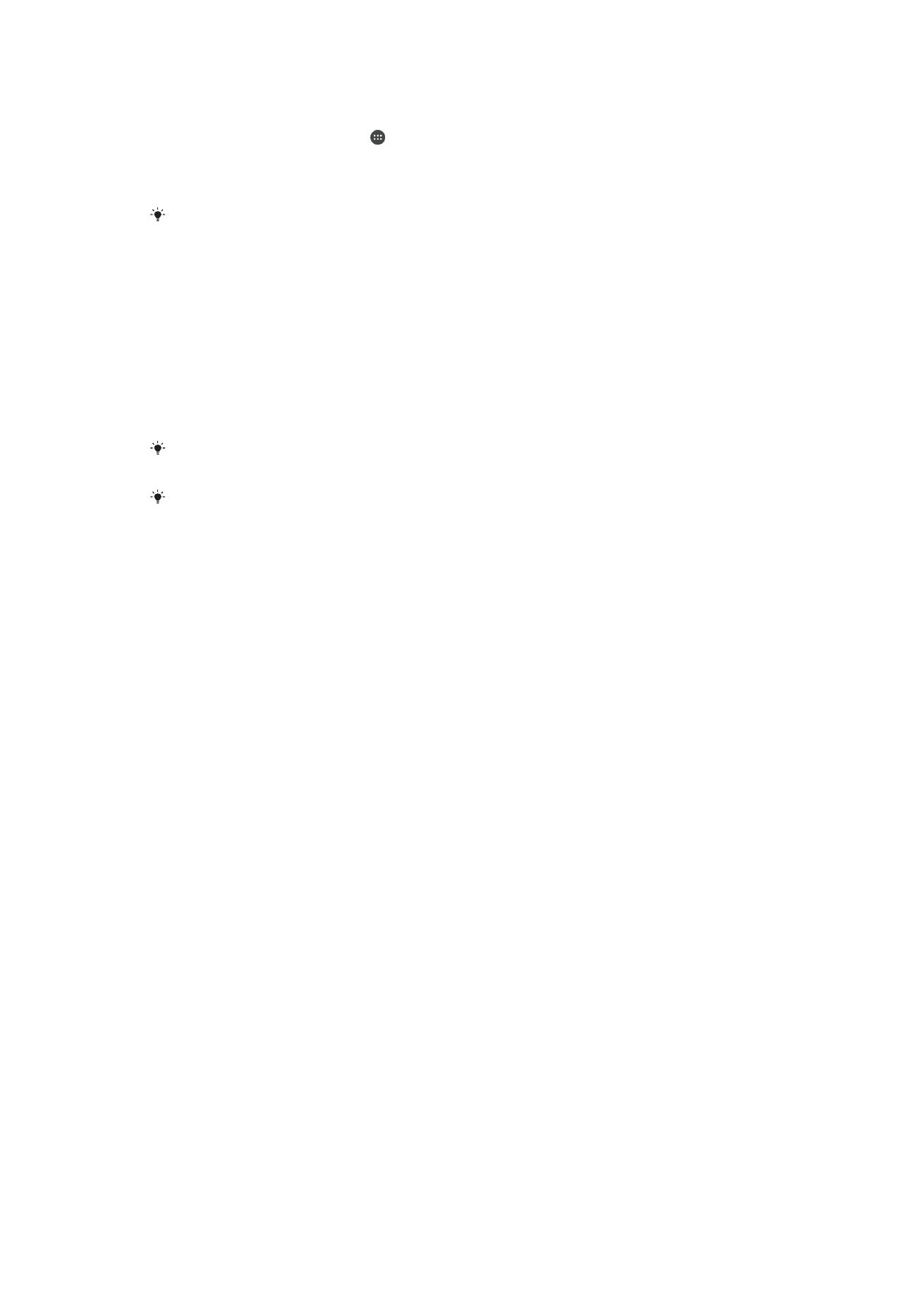
Cách xóa d
ữ liệu của phiên khách
1
Hãy b
ảo đảm rằng bạn đăng nhập vào tài khoản khách.
2
T
ừ Màn hình chủ, nhấn vào .
3
Tìm và nh
ấn vào Cài đặt > Người dùng.
4
Tìm và nh
ấn vào Xóa phiên khách.
5
Nh
ấn vào Xóa.
B
ạn cũng có thể xóa phiên làm việc của khách khỏi thanh trạng thái trên mọi màn hình chừng
nào b
ạn còn đăng nhập vào tài khoản khách. Chỉ cần kéo thanh trạng thái xuống dưới bằng
hai ngón tay, nh
ấn vào biểu tượng người dùng, sau đó nhấn Xóa phiên khách.
Chuy
ển đổi giữa nhiều tài khoản người dùng
Cách chuy
ển đổi giữa nhiều tài khoản người dùng
1
Để xem danh sách người dùng, hãy kéo thanh trạng thái xuống dưới bằng hai
ngón tay, sau
đó nhấn vào biểu tượng người dùng ở phía trên cùng bên phải
c
ủa màn hình.
2
Nh
ấn vào biểu tượng của tài khoản người dùng bạn muốn chuyển sang. Màn
hình khóa cho tài kho
ản người dùng xuất hiện.
Khi b
ạn chuyển sang tài khoản khách, nhấn vào Bắt đầu lại nếu bạn muốn xóa phiên trước
ho
ặc nhấn vào Có, hãy tiếp tục để tiếp tục phiên trước.
M
ỗi người dùng đều có thể đặt màn hình khóa của riêng mình. Hãy xem Khóa màn hình trên
trang 46 .
Các cài
đặt cho nhiều tài khoản người dùng
Có ba ki
ểu cài đặt khác nhau trên các thiết bị có nhiều người dùng:
•
Các cài
đặt ảnh hưởng đến tất cả người dùng và có thể được bất kỳ người dùng nào
thay
đổi. Ví dụ: ngôn ngữ, Wi-Fi®, chế độ Máy bay, NFC và Bluetooth®.
•
Các cài
đặt chỉ ảnh hưởng đến một tài khoản người dùng. Ví dụ: tự động đồng bộ hóa
d
ữ liệu, khóa màn hình, các tài khoản khác nhau được thêm và hình nền.
•
Các cài
đặt chỉ được hiển thị cho chủ sở hữu và ảnh hưởng đến tất cả người dùng,
nh
ư: cài đặt VPN.
14
Đây là phiên bản trên Internet của ấn phẩm này. © Chỉ in ra để sử dụng cá nhân.
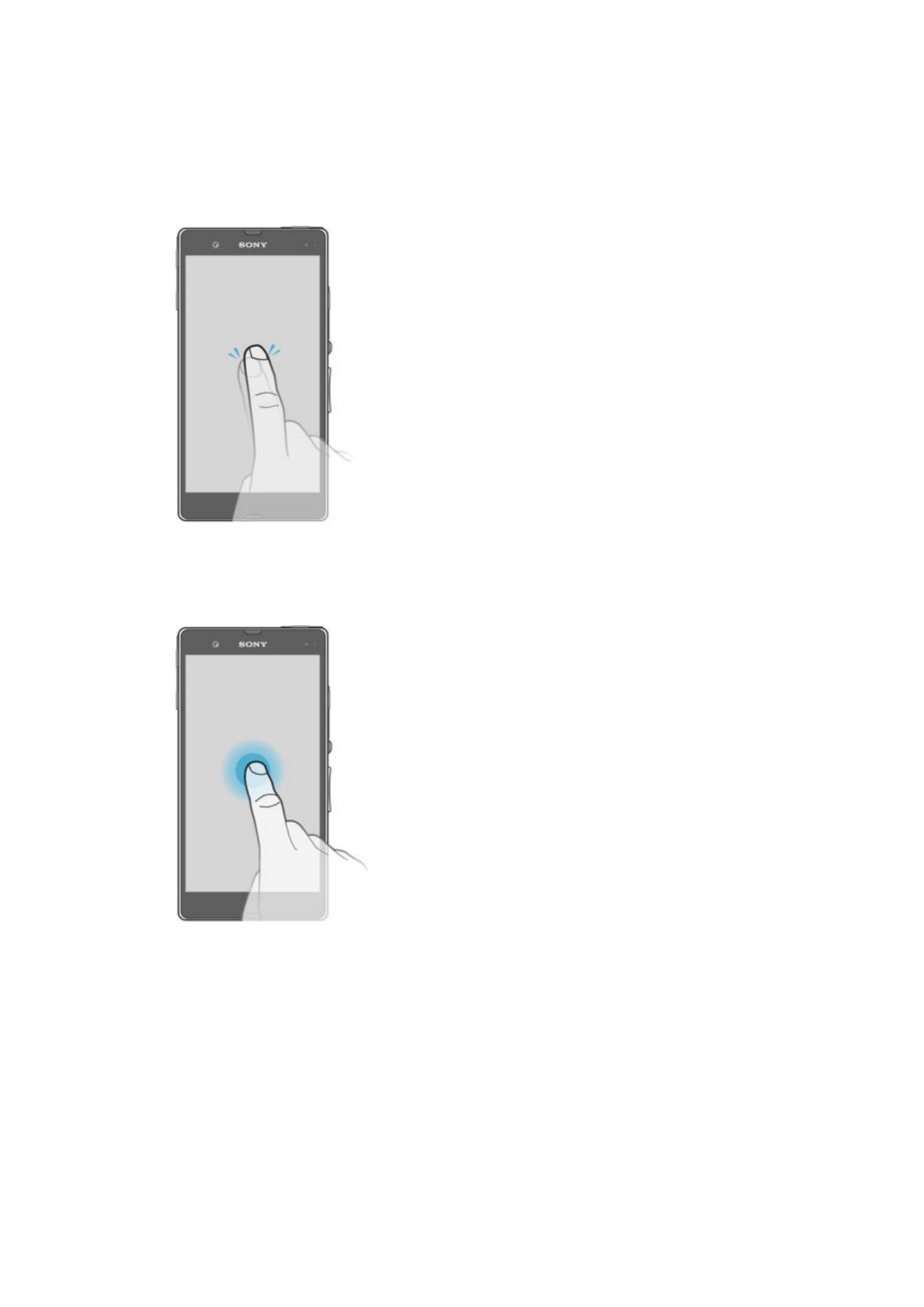
Tìm hi